Discord est le jeu de communication ultime qui vient avec des jeux multijoueurs ou toute autre activité amusante sur Internet avec votre gang en général. Cependant, lorsque vous avez des absurdités de superposition, vous pouvez soustraire car vous découvrirez exactement comment désactiver la superposition Discord sur votre système PC dans cet article.
Résumé des étapes
- L’utilisation de la superposition tout en jouant vous donne un accès instantané au texte ou au chat vocal avec les autres membres de votre équipe sur le même serveur Discord.
- Cette fonctionnalité a fait de Discord un outil de communication très populaire parmi les joueurs.
- Cependant, lorsque vous recommencez à jouer uniquement à des jeux, cette fonctionnalité de superposition peut déranger de nombreux utilisateurs car ils la trouvent plutôt distrayante.
- Que ce soit en raison d’une distraction ou simplement d’une inutilité dans certains modes, apprendre à désactiver la superposition Discord est un plus pour une connaissance et pour cet article, nous avons partagé trois façons différentes d’accomplir cette tâche.
- De la désactivation de la superposition pour toutes les applications et tous les jeux à la désactivation pour un jeu particulier, en utilisant les guides de temps sur la méthode de cet article.
Comment désactiver la superposition Discord
Même si la superposition Discord vous permet de passer des appels vocaux et de discuter par SMS tout en restant dans le jeu, cette fonctionnalité peut détourner l’attention du jeu, pour certaines personnes. Par conséquent, seules les options utilisées pour désactiver la superposition Discord dans les sous-sections de l’article ci-dessous peuvent être utilisées.
Comment désactiver Discord Overlay sur votre système Windows, Mac ou Chromebook
Le processus de désactivation de la superposition Discord est le même que pour l’exécution de Discord sur Windows, Mac ou Chromebook PC si l’application elle-même ne dépend pas des États-Unis. Maintenant, pour désactiver la superposition Discord sur votre système PC, suivez simplement ces étapes simples :
Lancez l’application Discord sur votre système
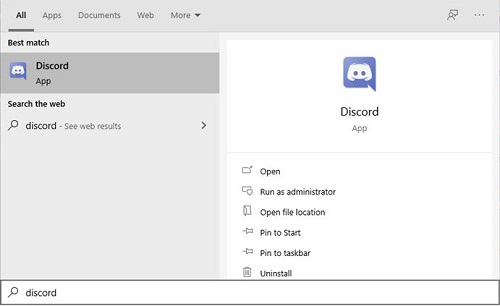
Cliquez sur Paramètres utilisateur
Sélectionnez Superposition sous Paramètres de l’application
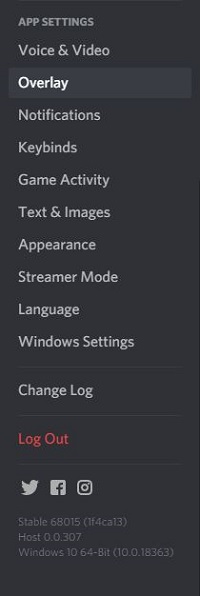
Désactivez l’option Activer la superposition dans le jeu
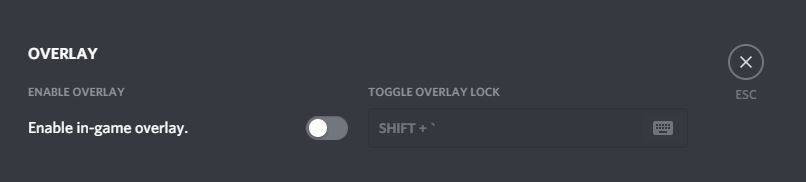
Vérifiez si la superposition a été désactivée
Pour vérifier que la superposition a été désactivée bientôt, déconnectez n’importe quel jeu pendant que Discord s’exécute en arrière-plan. Si la superposition apparaît toujours après avoir suivi les étapes ci-dessus, passez aux sections suivantes pour désactiver la superposition Discord soit spécifique au jeu, soit via votre compte Steam.
Comment désactiver Discord Overlay + Steam Overlay
L’utilisation de la méthode ci-dessus pour désactiver la superposition Discord la désactivera également pour Steam. Mais, aix sait peut-être déjà que Steam a sa propre surcouche. Avec le guide, ils tournent sous les superpositions Discord et Steam désactivées sur votre système :
1. Suivez les étapes 1 à 4 mentionnées dans la section ci-dessus pour savoir comment désactiver la superposition Discord sur un système Windows, Mac ou Chromebook.
Exécutez Steam sur votre système
Lancez l’application Steam sur votre système PC. Si la fenêtre Steam ne s’ouvre pas, double-cliquez sur l’icône Steam dans la barre d’état système en bas à droite de la page pour ouvrir une nouvelle fenêtre Steam.
Sélectionnez Paramètres
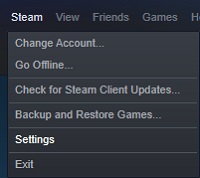
Sélectionnez Paramètres en jeu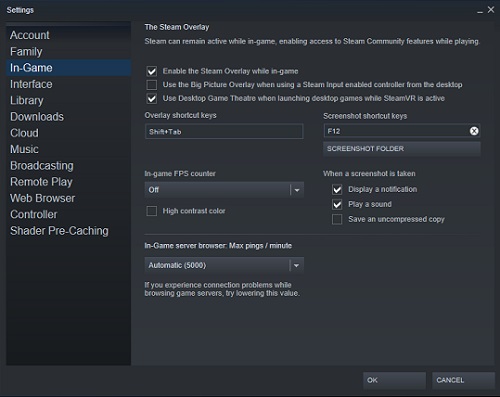
Décochez la case Activer la superposition Steam pendant que la case En jeu

Continuez en cliquant sur OK
Lorsqu’elles sont correctement suivies, ces instructions désactiveront les superpositions Steam et Discord lorsque vous jouerez à des jeux Steam.
Lisez également : Comment diffuser Netflix sur Discord en utilisant Easy Steps 2021 ?
Comment désactiver la superposition Discord [Game-Specific Method]
Si vous ne pouvez plus désactiver la superposition Discord pour chaque jeu, vous pouvez choisir de la désactiver pour un jeu particulier à l’aide des options des paramètres Discord. Pour cette méthode, nous avons pris World of Warcraft comme exemple. Suivez simplement les étapes simples pour n’importe quel jeu afin de désactiver la superposition Discord :
Lancez l’application Discord
Ouvrez l’application Discord sur votre système PC. Pour que l’application ne soit pas sélectionnée, double-cliquez sur l’icône de commande de la machine système ou de la barre des tâches.
Exécutez WoW via Battle.Net
Ouvrez et exécutez World of Warcraft à partir de l’application Battle.Net.
Connectez-vous au jeu
Eleven le jeu est ouvert, connectez-vous au jeu. Onze notre fenêtre World of Warcraft est en cours d’exécution, réduisez-la en appuyant sur les touches Alt + tabulation.
Ouvrez l’application Discord
Lancez Discord et ouvrez le menu Paramètres utilisateur, cliquez sur l’icône d’engrenage (ou rouage) en bas à gauche de l’écran Discord, à côté de votre nom d’utilisateur Discord.
Accédez à l’activité de jeu
![Meilleur guide sur la façon de désactiver la superposition Discord - 2021 | PC, Steam et méthodes spécifiques au jeu 9 Comment désactiver la superposition Discord [Game-S[ecific Method]](https://telechargerdiscord.fr/wp-content/uploads/2022/01/Discord-overlay-4a-960x1024.jpg)
Trouvez WoW sous Jeux ajoutés
Maintenant, recherchez World of Warcraft sous Jeux ajoutés dans le menu de droite. Si vous ne trouvez pas le jeu, ouvrez à nouveau World of Warcraft et revenez à l’écran Discord pour sélectionner WoW.
Désactivez le bouton Basculer la superposition
![Meilleur guide sur la façon de désactiver la superposition de discorde - 2021 | Méthodes PC, Steam et spécifiques au jeu 10 Comment désactiver la superposition Discord [Game-S[ecific Method]](https://telechargerdiscord.fr/wp-content/uploads/2022/01/Enable-discord-overlay-for-select-games-1024x377.png)
Vérifiez si la superposition a été désactivée
Onze modifications ont été apportées, quittez la fenêtre Discord et revenez au jeu, et vérifiez si la superposition a été correctement désactivée.
Nouveau, vous connaissez les trois méthodes dans lesquelles vous désactivez la superposition Discord, revenez à un plaisir et un divertissement sans distraction sur Discord.